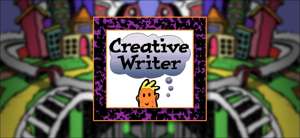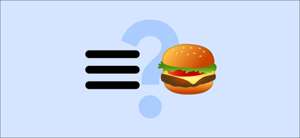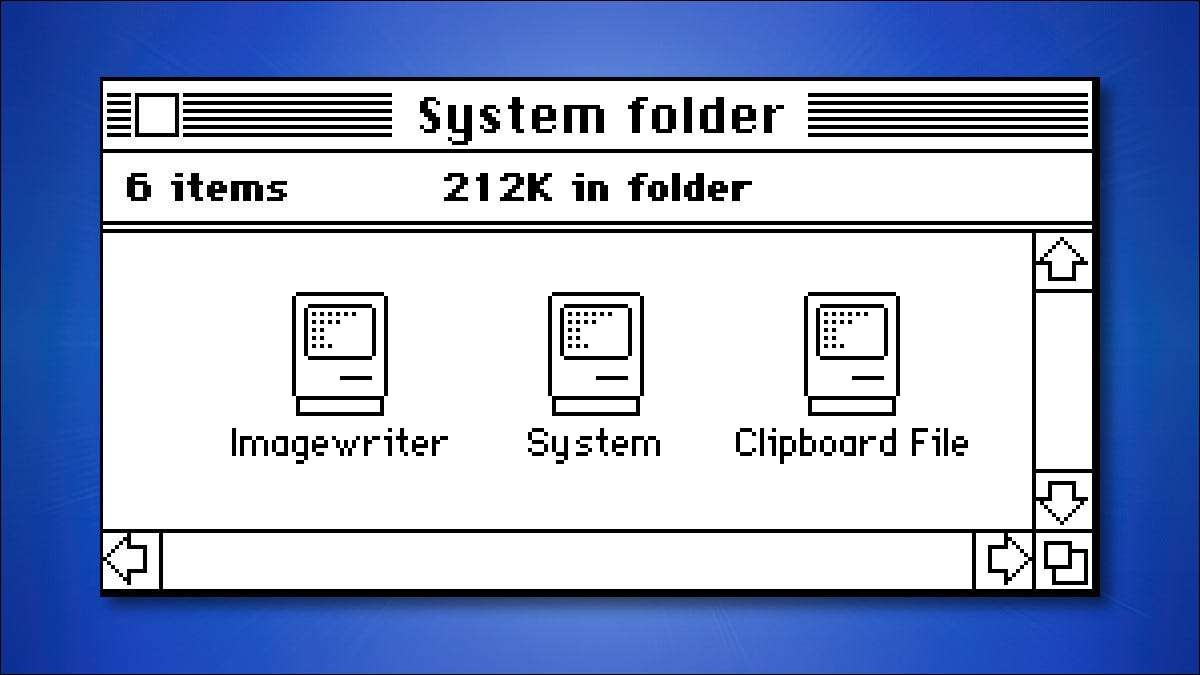
Den 14 januari 1984 släppte Apple den första versionen av sitt Macintosh-operativsystem, System 1.0. Trots att det är nästan fyra decennier, liknar många av dess egenskaper dagens macos. Vi tar dig på en kort rundtur i detta historiska OS.
Macintosh-revolutionen

Släpptes 1984, Apple Macintosh radikalt förändrade kursen av persondatorhistorik. Det tog det grafiska användargränssnittet (GUI) konceptet till massorna för första gången och lovade en mycket användarvänlig upplevelse jämfört med de flesta datorer på marknaden. Det pressade också den senaste tekniken framåt i användargränssnitt med en helt bitmappad display och stöd för proportionella teckensnitt.
Vid tidpunkten för lanseringen, IBM PC Hade ännu inte blivit tre år gammal, men Apple befann sig på den defensiva, springa för att komma ikapp i marknadsandel, eftersom IBMs PC redan hade blivit hyllad som den nya industristandarden för företagsklass-datorer. Trots det, vad satte Mac Apart, var det innovativa operativsystemet, som gick vidare till inspirera hur Windows fungerar också.
RELATERAD: 35 år av Microsoft Windows: Kom ihåg Windows 1.0
Vad finns i ett Mac OS-namn?
Med tiden har Apple hänvisat till sitt Macintosh-operativsystem med olika namn. Ursprungligen publicerade Apple inte versionsnumren för systemprogramvaran och hänvisade till det som bara "System 1.0" eller "System 2.0" internt. Så tekniskt finns det inte ett "Mac OS 1.0", enda system 1.0.
Med System 5 1987 började Apple ringa OS "Macintosh System-programvaran." Apple ändrade namnet igen till "Mac OS" med frisläppandet av Mac OS 7.6 1997, och det fortsatte tills Mac OS 9. En variation av den spannade Mac OS X 10.0 till Mac OS X 10.11. Med utgåvan av 10,12 (Sierra) år 2016 ändrade Apple OS-namnet till "MacOS", vilket är hur det fortsätter att refereras idag.
RELATERAD: 20 år senare: Hur Mac OS X Public Beta sparade Mac
Skrivbordsmetaforen
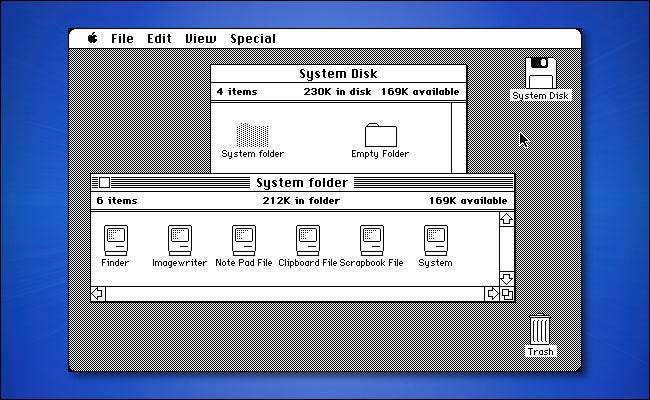
Macintosh-systemet 1.0 utnyttjade skrivbordsmetafor pionjär vid Xerox Parc (och används tidigare på Apple Lisa ) som konceptmodell för att arbeta med filer och applikationer. Det innehöll en virtuell "skrivbord" yta som det längsta bakgrundsskiktet bakom applikationsfönster.
Som med MAC idag visas System 1.0 filer och applikationer som grafiska ikoner som kan placeras spatialt på ett tvådimensionellt plan på skrivbordet eller inom mappar. Detta liknade placera bitar av papper i en mapp på en riktig skrivbordsyta. Dubbelklicka på ett dokument- eller applikationsikon öppnades det-just nu och klicka. Detta var en stor kontrast till andra datorsystem som krävde att människor skulle memorera speciella kommandon och syntax skrivit in i en kommandotolk att använda sina maskiner.
RELATERAD: Vad är teletyper, och varför användes de med datorer?
Operativsystemet 200 KB MAC
Den ursprungliga Macintosh levereras med endast 128 kilobytes av Bagge och en ensidig, dubbeldensitet 3,5 "floppy enhet. Det betyder att systemet 1.0 behövs för att fungera bra under magert förhållanden och passar på en enda 400 kb diskett. Som ett resultat avstickade Apple ut till ett bara 216 kb-paket, inklusive en 42 kb-finder. Jämför det med MacOS 11, vilket är Över 14.000.000 kb (14 GB) i storlek när den är installerad.
En Macintosh-hårddisk skulle inte komma förrän slutet av 1985 , så att använda applikationer innebar en hel del diskettbyte. För att köra en applikation, kan du ofta mata ut systemskivan, infoga en annan disk och kör ett program och sedan mata ut den skivan och sätt tillbaka systemskivan igen beroende på vilken uppgift du försökte slutföra. Det var tråkig och irriterande .
1-bitars monokrom grafik
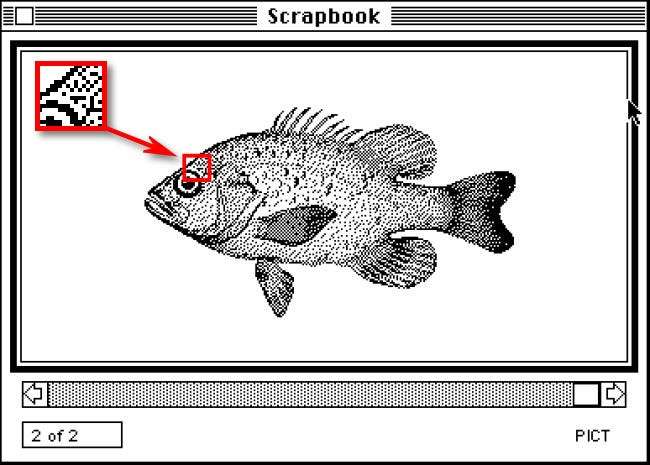
Fram till 1987 med frisläppandet av Macintosh II , Mac-plattformen stödde bara två färger: svartvitt, utan några nyanser av grå däremellan. Parat med sin relativt högupplösta 512 × 342-skärm, som gjordes för en unik grafisk estetik. Applikationsutvecklare uppfann snart sätt att dithering deras konstverk för att simulera gradienter, särskilt i spel.
Idag stöder MacOS 11 över en miljard färger, med 10-bitar per RGB-kanal (30-bitars totalt) i många olika resolutioner. Apples topp-of-the-line Pro display xdr Monitor använder en högdensitet 6016 × 3384 pixel display. Mac Graphics har kommit långt i 37 år!
Inga multitasking apps
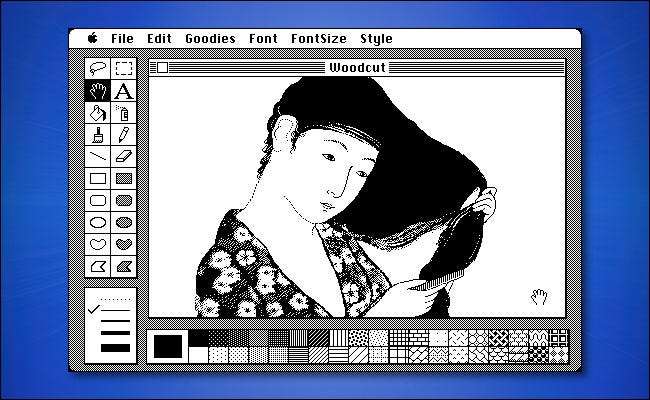
I System 1.0 kan du bara köra en applikation i taget med undantag för skrivbordstillbehör. När systemprogrammet laddades i RAM på 128k Macintosh, hade användarna bara om 85k av lediga RAM Vänster för att köra programvara, så det var inte mycket minne clearance för att köra två eller flera appar samtidigt ändå.
Vid körning skulle varje system 1-era-applikation ta över hela skärmen och visa sin egen menyrad med anpassade alternativ, sett med MacPaint i skärmdumpen ovan. Vanligtvis var Apple-menyn tillgänglig i övre vänstra hörnet.
Att köra mer än en applikation i taget och byte mellan dem kom inte till Mac OS fram till 1987 med multifinder. Det var inte det vanliga sättet som macen arbetade förrän System 7 1991. Idag kan du naturligtvis köra så många apps som passar i minnet (plus virtuellt minne ) på moderna macos.
Finder 1.0
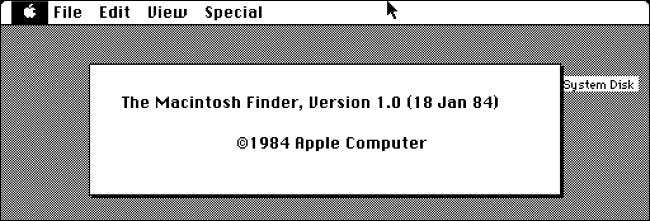
Finder, som hanterar filhantering och det grafiska skalet i MAC-operativsystemet, gjorde sin debut med systemet 1.0 långt tillbaka i januari 1984. Finder lånade mycket av sin funktionalitet från den tidigare Apple Lisa gränssnitt . Medan Finder 1.0 hade många egenskaper gemensamt med dagens macos-som stöd för möss, överlappande fönster, ett ikonbaserat skrivbordsgränssnitt, en menyrad, tangentbordsgenvägar, ett urklipp och en papperskorgen, fanns det några anmärkningsvärda skillnader.
Några av de mest uppenbara skillnaderna härrör från olika alternativ i menyraden. Till exempel inkluderade systemet 1.0 inte ett "stängt" menyalternativ (det härstammar i system 2.0 ). Du kan också inte skapa en "ny mapp" i menyraden. Istället valde du en ikon på "tomma mapp" på systemskivan och vald fil och GT; Duplicera från menyn.
Intressant, mapparna i Macintosh filsystem (MFS) vid tiden bara "simulerade" mappar via Finder, och de ännu inte tillgängliga för applikationer. MAC-systemprogramvara stödde inte sanna kapslade mappar tills introduktionen av Hfs 1985.
Dessutom, till system 8, saknade Mac OS vad som ibland kallas " klibbiga menyer . Idag kan du klicka på en meny och det dyker upp. När du släpper din knapp, blir den öppen. I System 1.0 måste du hålla musknappen nedtryckt tills du valde det alternativ du ville ha och släpp sedan knappen för att faktiskt utföra valet.
Skrivbordstillbehör
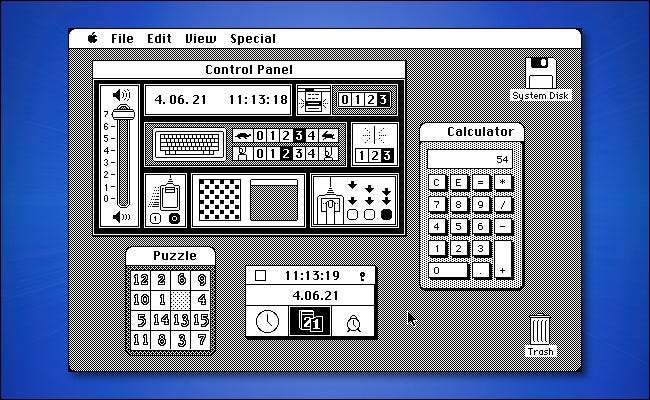
I stället för multitasking innehöll Apple en liten svit av applets som heter " Skrivbordstillbehör "Med sin MAC-systemprogramvara. Du kan när som helst köra dessa skrivbordstillbehör via Apple-menyn i det övre vänstra hörnet av skärmen.
System 1.0 Desk tillbehör ingår Scrapbook (ett visuellt urklipp som kan hålla flera poster av text eller grafik för att klistra in mellan appar), väckarklocka, anteckningsblock (en plats att skriva åtta sidor av text för senare referens), kalkylator, nyckelhattar (för tangentbord ingång med musen), kontrollpanel och pussel (ett litet glidande pusselspel).
I synnerhet står systemet 1.0-kontrollpanelen för att vara mycket mer primitivt än dagens, ockuperar bara ett enda fönster med en enda ruta av alternativ relaterade till datum / tid, tangentbord och musalternativ, ljudvolym och ett sätt att ändra skrivbordet Mönster genom att klicka på svarta och vita rutor i ett upprepande 8 × 8 pixelnät.
Så här upplever du MAC-systemet 1,0 själv
Om du vill prova Mac-systemet 1.0 själv, men du har inte en original Macintosh-maskin, kan du köra den i en emulator som heter Mini VMac som stöder Windows 10, Mac, Linux och mer.
Att göra så, Ladda ner mini vmac , ta en kopia av vmac.rom fil och ladda ner en kopia av System 1.0 disk från arkiv.org. Placera VMAC.ROM-filen i din MINI VMAC-mapp (på Windows) eller dra den i MINI VMAC-programfönstret (på Mac). Med Mini VMAC-körning väljer du "Öppna diskbilden" i "File" -menyn och väljer det system 1.0-disk som du hämtade. Om du behöver hjälp, hittar du mer detaljerad MINI VMAC SETUP INSTRUKTIONER på projektets hemsida.
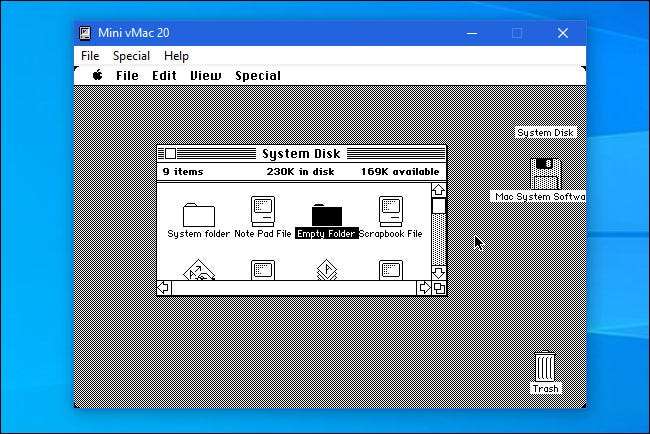
Eller om du bara vill få en smak av den klassiska Mac OS-upplevelsen (med det senare och mycket mer raffinerade systemet 6) kan du Kör en simulering av en Mac Plus Direkt i din webbläsare över på James Friends PCE.JS-webbplats. Ha så kul!